
Como transferir vídeos do PC para o rolo da câmera do iPhone com/sem iTunes?

"Outro dia mudei todas as minhas fotos e vídeos do rolo da câmera para o computador, só que tenho muito mais armazenamento no meu telefone. Tenho um iPhone 6s. Agora, há alguns vídeos que eu adoraria colocar de volta no rolo da câmera, mas Não consigo encontrar uma maneira de transferi-los do meu computador para o meu iPhone".
– Um usuário da comunidade Apple
Quer saber como transferir vídeos do PC para o rolo da câmera do iPhone? iOS é um sistema fechado no qual você pode transferir arquivos do iPhone para o PC, embora possa ter problemas para transferir arquivos como vídeos do PC para o iPhone. Neste post, mostraremos maneiras eficazes de transferir vídeos do PC para o rolo da câmera do iPhone com ou sem o iTunes. Continue lendo para saber mais.
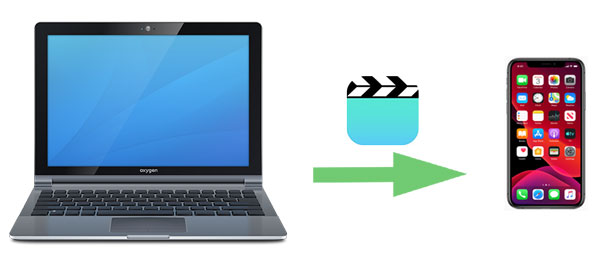
iTunes é uma ferramenta oficial de gerenciamento de multimídia lançada pela Apple, que permite sincronizar vídeos de um PC para um iPhone. No entanto, é importante observar que quando você transfere vídeos do PC para o iPhone usando o iTunes, os vídeos serão armazenados em uma biblioteca de fotos ou vídeos em vez do rolo da câmera. Para baixar vídeos com êxito para o Rolo da Câmera do iPhone com o iTunes, você pode instalar um aplicativo chamado Documentos 5 no seu iPhone. Este aplicativo permite gerenciar arquivos e criar pastas no seu iPhone.
Como faço para salvar um vídeo no rolo da câmera usando o iTunes?
Primeiramente, você precisará transferir os vídeos para o seu iPhone e salvá-los no aplicativo Document 5. As etapas são as seguintes:
Passo 1. Baixe o Documento 5 da loja da Apple no seu iPhone.
Passo 2. Abra o iTunes no seu PC e conecte o iPhone ao PC através de um cabo USB.
Etapa 3. Clique no ícone do dispositivo no canto superior esquerdo da interface do iTunes e clique em “Compartilhamento de arquivos” na barra lateral esquerda.

Passo 4. Selecione o aplicativo “Documentos 5”; aqui, você verá os arquivos armazenados no aplicativo Documentos 5 exibidos na lista Documentos à direita.
Passo 5. Arraste e solte vídeos de um computador na lista Documentos para transferir vídeos do computador para o iPhone. Ou você pode clicar em “Adicionar” para navegar pelas pastas do seu PC e selecionar os vídeos que deseja transferir do seu PC para o rolo da câmera do iPhone.
Agora você pode acessar os vídeos no aplicativo Documents 5 do seu iPhone e salvá-los no Rolo da Câmera seguindo os passos abaixo:
Passo 1. Abra o aplicativo Documents 5 no seu iPhone e toque em "Editar" no canto superior direito.
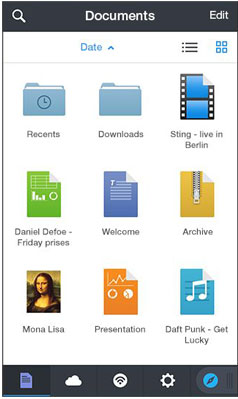
Passo 2. Escolha os vídeos que deseja transferir para o Rolo da Câmera, toque em "Copiar" e permita que este aplicativo acesse suas fotos.
Passo 3. Toque em "Fotos" e em "Copiar" para mover os vídeos selecionados para o Rolo da Câmera.
Como o processo de uso do iTunes é relativamente complicado e pode facilmente substituir os dados existentes no iPhone, muitas pessoas preferem não usar o iTunes para transferir vídeos do computador para o iPhone . Felizmente, existem vários métodos para fazer isso sem usar o iTunes.
Se você está procurando uma maneira fácil e direta de transferir vídeos do computador para o rolo da câmera do iPhone sem o iTunes, você pode baixar uma ferramenta útil de terceiros chamada iPhone Video Transfer para concluir esta tarefa. É uma excelente ferramenta de transferência de dados iOS que pode fazer mais do que apenas transferir vídeos. Ajuda a resolver o problema de transferência de uma variedade de dados entre dispositivos iOS e PC ou Mac . Ele permite que você importe/exporte livremente arquivos de/para iPhone, iPad e iPod.
Principais recursos da transferência de vídeo do iPhone:
Agora, baixe a versão de avaliação gratuita do iPhone Video Transfer no seu PC.
Aqui está um guia passo a passo sobre como transferir vídeos do PC para o rolo da câmera do iPhone sem o iTunes usando o iPhone Video Transfer:
01 Baixe e abra o iPhone Video Transfer no seu PC e, em seguida, conecte o iPhone ao PC com um cabo USB. Após a conexão, a interface principal será mostrada abaixo.

02 Clique na opção “Vídeos” no painel esquerdo e toque no botão “Adicionar” (+) na parte superior. Em seguida, selecione os vídeos que deseja transferir na janela pop-up e clique em “Abrir”. Isso importará os vídeos do seu computador para o seu iPhone.

Se você preferir uma transferência sem fio, o iCloud também é uma boa opção para baixar vídeos para o rolo da câmera do iPhone. Para fazer isso, você deve ter uma conexão estável com a Internet e espaço de armazenamento suficiente. ( armazenamento iCloud cheio ?)
Veja como mover um vídeo do PC para o iPhone sem o iTunes via iCloud:
Passo 1. Abra um navegador em seu PC e visite o site do iCloud e faça login com seu ID Apple.
Passo 2. Vá para "iCloud Drive", clique no botão "upload" e carregue os arquivos de vídeo para a nuvem.

Passo 3. No seu iPhone, abra o aplicativo “Arquivos”, vá em “iCloud Drive” e encontre o arquivo de vídeo enviado.
Passo 4. Toque no arquivo de vídeo para baixá-lo e selecione "Salvar vídeo" para armazená-lo no rolo da câmera.
Além do iCloud, serviços de armazenamento em nuvem de terceiros, como o Dropbox, também podem ser usados para transferência de vídeo. No entanto, oferece apenas 2 GB de espaço livre para transferência de arquivos. Assim como o iCloud, se quiser mais espaço para transferir seus vídeos ou armazenar arquivos, você pode pagar por isso.
Veja como mover um vídeo do PC para o iPhone sem o iTunes via Dropbox:
Passo 1. No seu PC, abra o site do Dropbox e crie uma conta do Dropbox.
Passo 2. Na página inicial do Dropbox, clique em “Carregar arquivos” e selecione os vídeos do seu PC.

Passo 3. No seu iPhone, baixe o aplicativo Dropbox e faça login nele com a mesma conta do Dropbox. Localize os vídeos transferidos do seu PC e salve-os no seu iPhone.
Se estiver usando um Mac , você pode transferir arquivos diretamente entre o iPhone e Mac via AirDrop sem a necessidade de instalar nenhum software adicional.
Veja como enviar vídeos do Mac para o iPhone via AirDrop:
Passo 1. No seu Mac , abra o “Finder” e clique em “AirDrop” na barra lateral esquerda. Certifique-se de que a configuração "Permitir que eu seja descoberto por" esteja definida como "Todos".

Passo 2. No seu iPhone, abra a Central de Controle e configure o AirDrop como “Todos”.

Passo 3. No seu Mac , clique com o botão direito no vídeo que deseja transferir, selecione "Compartilhar" > "AirDrop" e escolha seu dispositivo iPhone.
Passo 4. No seu iPhone, toque em “Aceitar” e escolha “Salvar no Rolo da Câmera”.
Os métodos acima podem ajudá-lo a transferir facilmente vídeos de um PC para o rolo da câmera do seu iPhone. Dentre elas, o iPhone Video Transfer é a ferramenta mais recomendada, por ser simples de usar, eficiente e atender às diversas necessidades do usuário. Se você precisa transferir dados entre dispositivos com frequência, esta ferramenta será a escolha ideal.
Experimente estes métodos agora e gerencie facilmente seus arquivos de vídeo!
Artigos relacionados:
Como transferir vídeos do iPhone para o laptop HP com/sem USB
Como transferir apenas fotos favoritas do iPhone para o iPhone/computador?
Como transferir fotos de uma conta iCloud para outra no PC/ Mac , iPhone/iPad?
Como transferir arquivos do PC para o iPhone sem iTunes - 6 maneiras





